金金金上线!
话不多,只讲你能听懂的前端知识

前言
我这里不能下载安装程序的
mysql,由于电脑安全限制,安装时会弹出需要管理员账号密码权限,此路行不通,所以琢磨着免安装版本怎么个流程,好,废话不多说,接着往下看
下载
MySQL下载地址:我下载的为8.0.43版本,如下图:
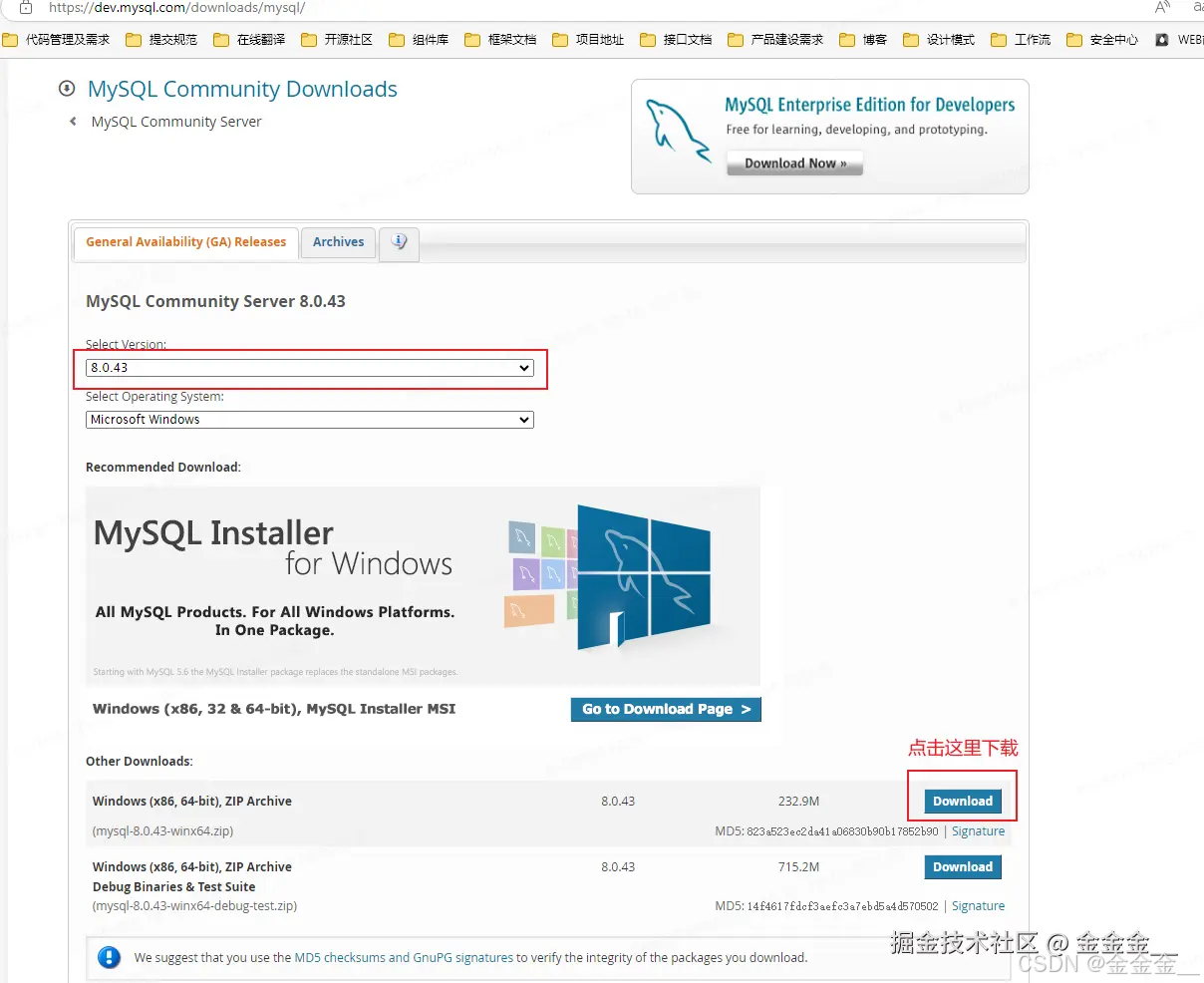
按照图中提示:点击下载即可,等待下载完成,继续接着往下走~
解压
下载完成,把压缩包可以复制你想放的目录下:进行一个解压,我已经解压好了,目录文件夹如下图显示:
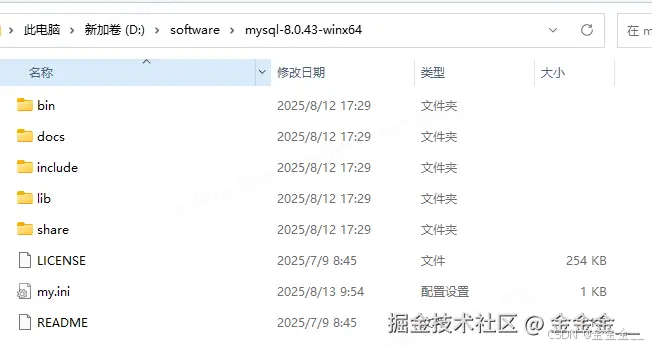
创建配置文件
- 在安装的mysql根目录下创建配置文件,命名为
my.ini,内容如下:
[mysqld]
# 设置MySQL端口(避免冲突)
port=3307
# 设置MySQL安装目录(用正斜杠或双反斜杠)(手动创建一下吧,刚好把data目录也创建下)
basedir=D:/software/mysql-8.0.43/
# 数据存储目录(需手动创建)
datadir=D:/software/mysql-8.0.43/data
# 允许最大连接数
max_connections=100
# 字符集
character-set-server=utf8mb4
# 默认存储引擎
default-storage-engine=INNODB[mysql]
# 客户端字符集
default-character-set=utf8mb4[client]
# 客户端端口
port=3307
default-character-set=utf8mb4
初始化数据库
- 打开
cmd窗口 - 进入到刚刚解压好的文件的
bin目录 - 执行初始化(生成临时密码):
mysqld --initialize --console- 注意:记录末尾的临时密码
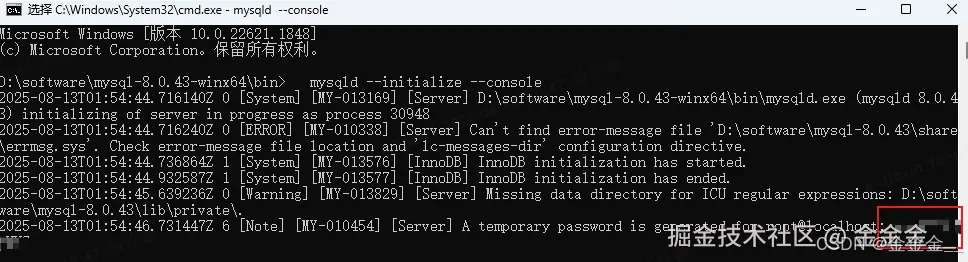
- 注意:记录末尾的临时密码
启动MySQL服务
-
方法1:前台启动(推荐测试用)
- 效果:
- 会在当前命令行窗口启动 MySQL 服务器
- 实时显示所有日志信息(连接请求、错误等)
- 关闭窗口 = 停止 MySQL 服务
mysqld --console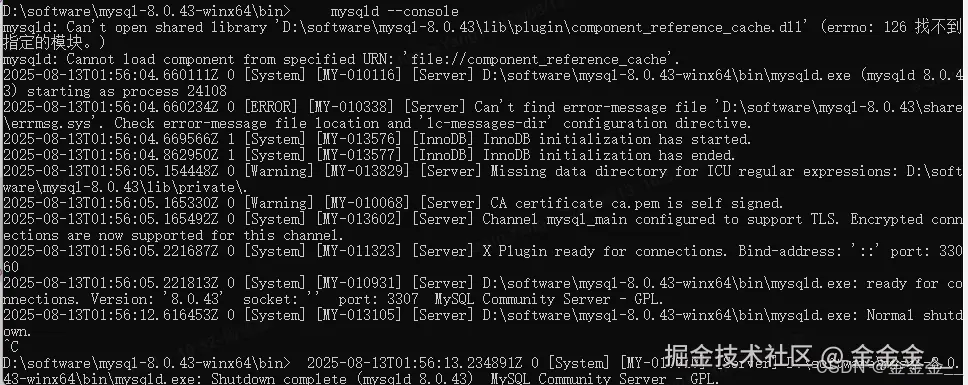
保持窗口开启,关闭窗口即停止服务
- 效果:
连接并修改密码
- 新开
CMD窗口,进入到bin目录 - 登录
MySQL(输入临时密码):mysql -u root -p -P 3307
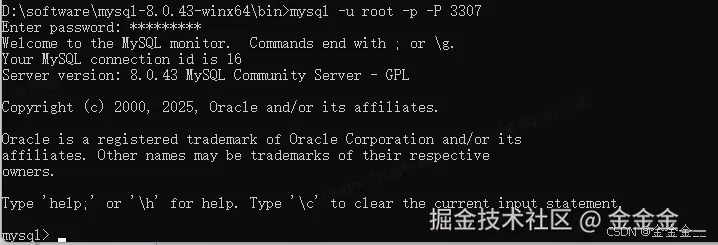
- 如图就是登录成功了
- 修改密码(替换
YourNewPassword):ALTER USER 'root'@'localhost' IDENTIFIED BY 'YourNewPassword'; FLUSH PRIVILEGES; EXIT; - 然后继续使用
mysql -u root -p -P 3307,输入你刚刚的新密码验证即可
这样就算是完事了,只要你不关闭
cmd窗口,你可以用其他的mysql可视化工具连接本地的mysql端口3307可以成功,你们自行测试即可
那下次关机开机又得操作连接那不是很麻烦,我这里给出一个无管理员权限实现开机自启动方案,当然还有其他的一些办法,自行百度~
无管理员权限实现开机自启动方案
由于无法注册为系统服务,需采用用户级自启动方案
启动文件夹
创建启动脚本
- 新建文本文件,重命名为
start_mysql.bat - 编辑内容:路径替换为你的实际安装路径
@echo off "D:\software\mysql-8.0.43-winx64\bin\mysqld" --console
放入启动文件夹
- 按
Win + R输入shell:startup打开启动文件夹 - 将
start_mysql.bat复制到此文件夹
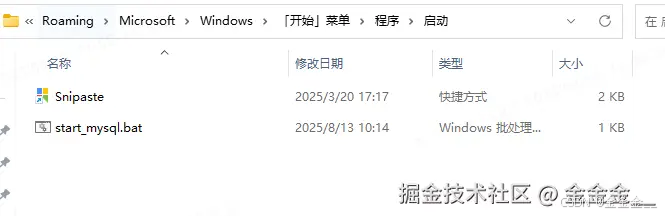
效果
- 每次用户登录时自动启动 MySQL
- 会显示控制台窗口(可最小化)
- 到此就结束啦,能满足我玩
mysql的需求~~~ - 当然还有很多方法自启动,看你们电脑环境安全配置 自行百度具体方案即可~~~
编写有误还请各位指正,万分感谢。

(健康生活是coder抒写优质代码的前提条件——《黄帝内经》伴读学习纪要))
作业提交)







-优雅草卓伊凡)



)




